Az Etsy bolt egységes kinézete és a termékek csoportosítsa segíthet az eladások optimalizálásában, illetve a vásárlásra ösztönzésben. Ehhez pár dolgot kell csak beállítani az Etsy shopunkban.
Etsy bolt fejléc
A boltunkat a (bolt nézetben) a bolt logója mellett, boltnév alatt található narancssárga “Edit shop” gombbal lehet elkezdeni szerkeszteni, VAGY a Shop Manager alsó részén látható “SALES CHANNELS” alatti ceruza ikonra kattintva.
Ezután a boltunkban a fejléc helyén megjelenő kis kamera ikonra kattintva előjön a fejlécválasztó.
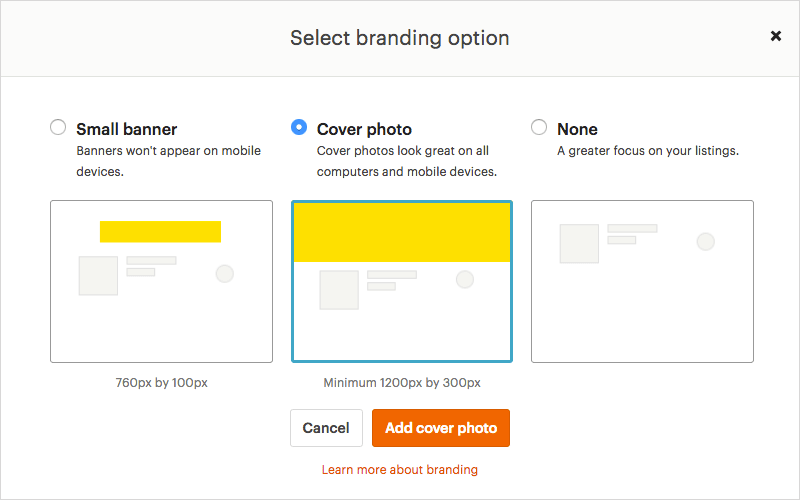
Itt három lehetőség közül választhatunk: egy kisebb bannert állítunk be, az oldal teljes szélességéig kiérő fejlécet állítunk be, vagy pedig nem állítunk be semmit. A fejlécet érdemes beállítani, mivel ez plusz felületet és lehetőséget ad nekünk infókat átadni a vásárlók számára. A fejlécbe tegyünk olyan képet, ami leginkább jellemző a boltunkra, vagy a várhatóan a legjobban keresett termékeket is be lehet állítani fejlécként. Lehet montázst is készíteni több termékből. Ezeken kívül fel lehet tüntetni egyéb infókat is, mint Instagram név, akciós ajánlat, hírlevélre feliratkozás stb. A fejlécnek feltöltött kép legalább 1200×300 pixel méretű legyen.

Egy szép fejléc az EllaBellaBoutiqueOK boltnál.

Használhatunk montázst is a termékekből, mint a PoshPeanutKids boltban.

Vagy csak egy nagyon jó termékfotó a fejléc, mint a Ohhio Etsy shopban.
A fejlécekről külön posztot is írok majd, mert van pár kedvenc és példaértékű bolt fejléc, amit szeretnék megosztani veletek.
Kiemelt termékek
Egy és négy már öt közötti terméket ki lehet emelni a többi termék fölé (de igazából hármat, négyet, ötöt érdemes, mert ezek néznek ki jól). Ennek akkor van jelentősége, amikor valami termékre szeretnénk felhívni a boltunkba látogatók figyelmét, mivel ezek a többi terméktől elkülönülve jelennek meg. Lehet ide új terméket megjeleníteni, vagy akár a nekünk legtöbb hasznot hozó termékeket, akciós termékeket, különleges ajánlatot, közelgő ünnephez kapcsolódó ajánlatot, hamarosan lejáró listinget (már régen az Etsyn lévő és még nem eladott terméket).
Ha öt terméket emelünk ki, akkor az első termék négyszerakkora méretben fog megjelenni, mint a többi.
![]() A kiemeléshez, a Shop Manager / Listings oldalon a termékek kis panelja alján (vagy nézetfüggően oldalt) lévő csillagra kell kattintani. A sárga csillagozott termékek jelennek meg a kiemelt képek között. Ha több, mint 5 terméket csillagoztunk meg, akkor a legutoljára megjelölt termékeket fogja az Etsy kiemelni.
A kiemeléshez, a Shop Manager / Listings oldalon a termékek kis panelja alján (vagy nézetfüggően oldalt) lévő csillagra kell kattintani. A sárga csillagozott termékek jelennek meg a kiemelt képek között. Ha több, mint 5 terméket csillagoztunk meg, akkor a legutoljára megjelölt termékeket fogja az Etsy kiemelni.
A kiemelt termékeket ki tudjuk listázni ugyanitt a Shop Manager / Listings oldalon a jobb oldalt a szűrőknél a “Featured listings” bepipálásával.
Termékek sorrendjének átrendezése az Etsy boltban
A boltunkban a megjelenő termékeket kedvünk szerinti sorrendbe tudjuk átrendezni. Érdemes előre venni a jobban fogyó, vagy nagyobb hasznot hozó termékeket, vagy a közelgő ünnephez vagy alkalomhoz kapcsolódó dolgokat. Lehet a termékeket ezen kívül még aszerint is rendezni, hogy a megjelenő termékek szépen és változatosan jelenjenek meg, vagy valami tematika szerint csoportosítva rendezni őket.
Az újonnan feltöltött termékek mindig legfelül jelennek meg először. Ez nem vonatkozik az újralistázott termékekre, mert azok a korábbi helyükön jelennek meg.
A termékek sorrendjének a módosításához hasonlóan a fent már említett fejléc módosításhoz, kattintsunk a Bolt nézetben a bolt logója mellett, boltnév alatt található narancssárga “Edit shop” gombra, vagy a Shop Manager alsó részén látható “SALES CHANNELS” alatti ceruza ikonra.
![]() Amikor a bolt szerkesztése fáziban vagyunk, akkor a termékek fölött megjelenik egy Rearrange Items gomb (olyan, mint itt balra). Arra kattintva az összes termékfotón megjelenik több dolog: a bal felső sarokban lévő nyíl egy “drag and drop gomb”, vagyis “fogd és húzd” módon működik. Ha oda kattintunk és lenyomva tartjuk az egér gombot, akkor más pozícióba tudjuk húzni a terméket. A jobb felső sarokban látható a termék pozíciója számmal kifejezve, ezt simán csak át kell írni, ha máshova szeretnénk a terméket tenni. Alul a Move to page lenyíló menüből meg ki tudjuk választani, hogy hova szeretnénk áthelyezni az adott terméket.
Amikor a bolt szerkesztése fáziban vagyunk, akkor a termékek fölött megjelenik egy Rearrange Items gomb (olyan, mint itt balra). Arra kattintva az összes termékfotón megjelenik több dolog: a bal felső sarokban lévő nyíl egy “drag and drop gomb”, vagyis “fogd és húzd” módon működik. Ha oda kattintunk és lenyomva tartjuk az egér gombot, akkor más pozícióba tudjuk húzni a terméket. A jobb felső sarokban látható a termék pozíciója számmal kifejezve, ezt simán csak át kell írni, ha máshova szeretnénk a terméket tenni. Alul a Move to page lenyíló menüből meg ki tudjuk választani, hogy hova szeretnénk áthelyezni az adott terméket.

![]() Amikor végeztük, akkor ne felejtsük el a termékek fölötti Exit rearrange mode gombra kattintani, mert csak így lépnek érvénybe a végrehajtott változtatások.
Amikor végeztük, akkor ne felejtsük el a termékek fölötti Exit rearrange mode gombra kattintani, mert csak így lépnek érvénybe a végrehajtott változtatások.
Kategóriák létrehozása, a termékek csoportosítása az Etsy boltban
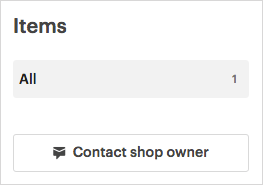 A boltunkban létre tudunk hozni úgynevezett Shop section-öket, vagyis kategóriákat. Ezek a boltunkban a termékek mellett bal oldalt jelennek meg. Alapból nincs semmi kategória beállítva, csak az látszódik, hogy hány darab termék van a shopban (itt balra a képen még csak egy termék van, röviddel a bolt létrehozása után).
A boltunkban létre tudunk hozni úgynevezett Shop section-öket, vagyis kategóriákat. Ezek a boltunkban a termékek mellett bal oldalt jelennek meg. Alapból nincs semmi kategória beállítva, csak az látszódik, hogy hány darab termék van a shopban (itt balra a képen még csak egy termék van, röviddel a bolt létrehozása után).
A kategóriákat a termék feltöltése közben vagy a Shop Manager oldalon tudjuk létrehozni.
A termék feltöltésnél a Listing details részen jelenik meg kettővel a leírás (Description) rész alatt. Kattintsunk a lenyíló menüre és válasszuk az “add a section” opciót. A felugró ablakba írjuk be a kívánt kategórianevet és mentsük el. A termékünk ebbe a katgóriába kerül, és innentől a többi terméknél ezt a kategóriát már felajánlja, de újat is készíthetünk. 20 különböző kategóriánk lehet a boltunkban.
A Shop Manager részen is létre tudunk hozni kategóriákat, vagy szerkeszteni azokat. Ehhez a Shop Maganer / Listings oldalon a jobb szélső rész legalján a Sections felirat melletti Manage linkre kell kattintani. A megjelenő ablak alján lévő Add section gombra kattintva tudunk újat hozzáadni.
Érdemes lehet külön kategóriát létrehozni a szezonális vagy akciós termékeknek, azonban arra figyeljünk, hogy minden termék csak egyetlen kategóriába tartozhat.
Azok a kategóriák, akiben nincsen termék (vagy a termék éppen inaktív) nem látszódnak a vásárlóknak (csak mi látjuk őket).
Kategóriák átrendezése
A meglévő kategóriákat is a legutóbb említett helyen a Shop Manager / Listings oldal jobb oldalán lévő Manage section részen tudjuk átrendezni. A megjelenő ablakban a már meglévő kategórianeveket “drag and drop” (fogd és húzd) megoldással tudjuk fentebb vagy lentebb pozicionálni.
Kategóriák törlése vagy átnevezése
Ugyanott tudjuk törölni vagy átnevezni a kategóriákat, mint ahol átrendeztük őket. Menjünk a törölni/módosítani kívánt kategória fölé és kattintsunk a megjelenő ceruza ikonra.
A törölt kategóriában lévő termékek nem törlődnek, hanem átkerülnek egy kategória nélküli helyzetbe, és ugyanúgy ott lesznek az összes terméket listázó nézetben.
Meglévő termékek kategóriába sorolása
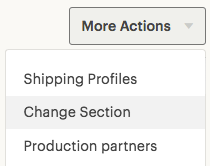 Már meglévő termékeket könnyen egyszerre is be tudjuk rendezni kategóriákba, nem szükséges ehhez egyenként a termékeket szerkeszteni. Ehhez a Shop Maganger / Listings oldalon válasszuk ki a termékeket, amiket egy másik kategóriába szeretnénk sorolni (azaz a termékek bal alsó sarkában lévő kis négyzetbe kattintsunk, ekkor megjelenik egy pipa jel benne jelezve a kiválasztást), majd kattintsunk a termékek feletti (az oldal majdnem tetején lévő) More actions gombra. Ekkora lenyílik egy menü, és itt kattintsunk a Change Selection részre.
Már meglévő termékeket könnyen egyszerre is be tudjuk rendezni kategóriákba, nem szükséges ehhez egyenként a termékeket szerkeszteni. Ehhez a Shop Maganger / Listings oldalon válasszuk ki a termékeket, amiket egy másik kategóriába szeretnénk sorolni (azaz a termékek bal alsó sarkában lévő kis négyzetbe kattintsunk, ekkor megjelenik egy pipa jel benne jelezve a kiválasztást), majd kattintsunk a termékek feletti (az oldal majdnem tetején lévő) More actions gombra. Ekkora lenyílik egy menü, és itt kattintsunk a Change Selection részre.
(Ugyanitt tudjuk sok termék valamilyen más tulajdonságát vagy a leírását is egyszerre szerkeszteni)
…




